以下にメールアドレスを入力しお申し込みください
こんにちは。
パソコンの電源の入れ方もわからず、新人に後ろ指さされたルーミンです。数年前のことですけどね。
さて、今回は、ワードプレスのサイトにどのようにURLを埋め込んだらよいか、ということについて、ご説明します。
例えば、「●●についてはこちらをご案内します。URLは✖✖✖.✖✖.✖✖です」の✖✖の部分にリンクを貼る方法のことです。
では、まいりましょう~!
Contents
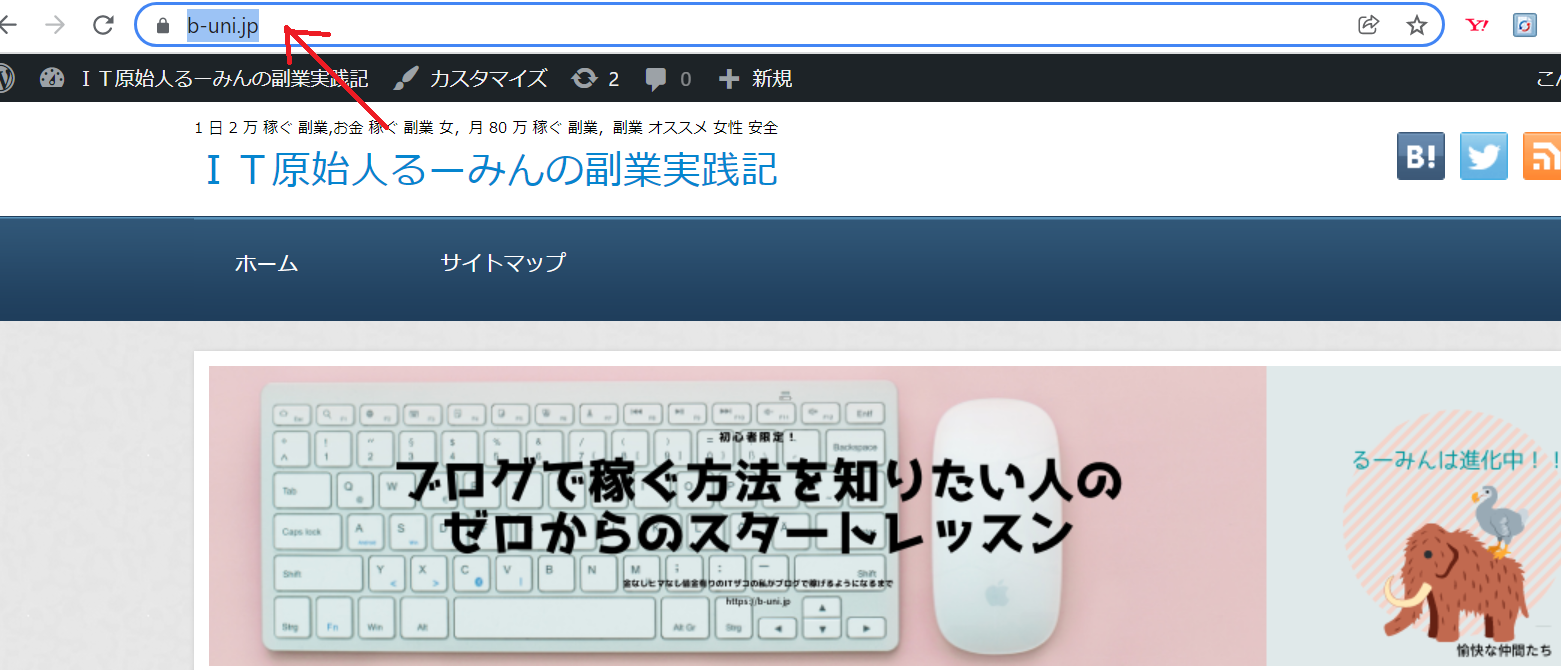
例えば、上の矢印の部分ですね。
ここをコピーします。(※コピーの仕方がわからないという方は、この下の手順3に記載しています。)
「たとえばここ>>」の次にURLのリンクを貼りたい場合、
「たとえばここ>>https://b-uni.jp/ 」となります。
でも、このままでは、ただURLが記載されているだけで、リンクはしていません。
たとえばここ>>https://b-uni.jp/
↓
上のURLの部分をコピーします。ペーストして右クリックすると下の四角が出てきますね。コピーの部分を左クリックします。
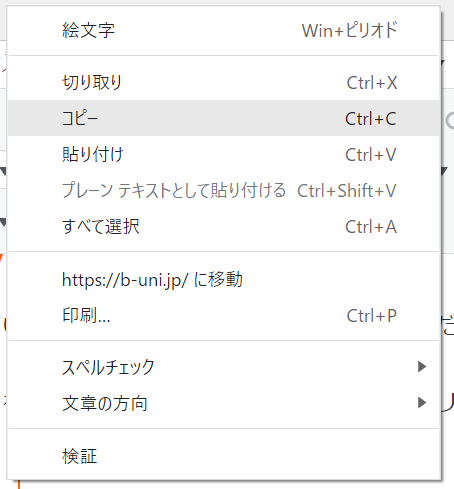
そしてそのまま下の鎖みたいなマークを左クリックします。↓
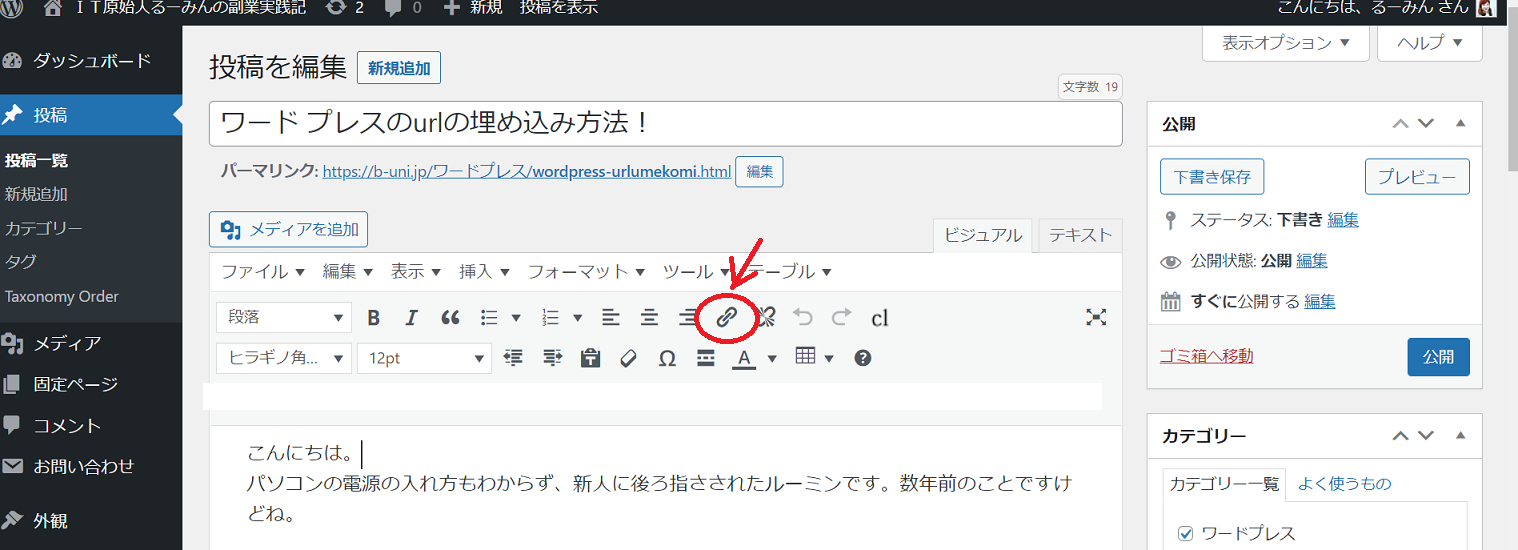
すると、こうなります。窓枠は下とは限らず上に出ることもあります。
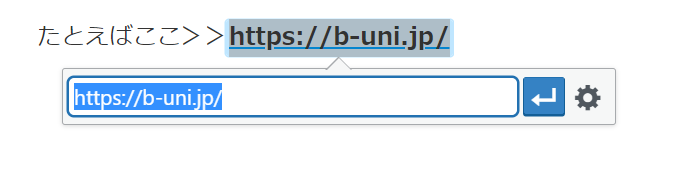
↓
上の図の矢印の部分をクリックします。
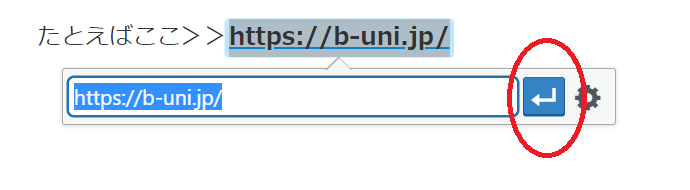
※もしブルーの線で囲まれている窓の中が空っぽだった場合は、自分でURLを窓に入れてください。
URLの埋め込みができました。
きちんとリンクが貼られているか、プレビュー画面で確認してみてください。
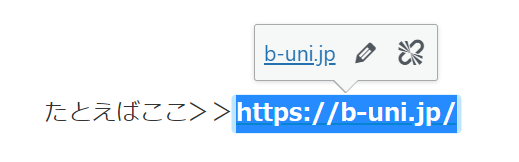
下の図の赤いマル印のところを左クリックするだけで解除できます。
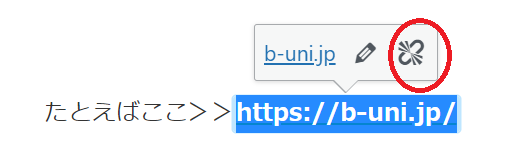
いかがでしたか?
URLの埋め込みは、ブログを作成していれば、頻繁に行うことです。
慣れれば自然にできますヨ。
では、今日はこのへんで。
以下にメールアドレスを入力しお申し込みください
IT苦手系OL
るーみん
3人の子持ちのいい年の会社員。性格はおっとり目の妹キャラ。好きな食べ物は木の実。IT苦手で新人に後ろ指さされる日々。給料上がらず将来も不安だらけ。一念奮起して、何故か苦手なITで副業しようと決意!とりあえず月10万円めざしています!
コメントフォーム